Как настроить firewall на андроид
Что такое фаервол и зачем он нужен?
Firewall, он же Брандмауэр, он же межсетевой экран – программный или аппаратный инструмент, который контролирует входящие и исходящие соединения сетевого трафика на основе заранее определенных правил безопасности.
Другими словами, это такая железякина или програмулина, которая отслеживает все сетевые соединения на устройстве и блокирует те что вы не разрешили. Существует несколько типов фаерволов по принципу действия. Если очень кратко, то основных типов три:
- Пакетный фильтр – проверяет пакеты, передаваемые между компьютерами.
- Шлюзы сеансового уровня – отслеживают установление связи TCP между пакетами.
- Брандмауэр приложений – отслеживает соединения запущенных процессов приложений.
В подробности здесь вдаваться не буду, кому интересно почитайте про сетевую модель OSI ну и сами межсетевые экраны .
Для прикладного ежедневного применения рядовым пользователем достаточно понимать, что фаервол дает вам возможность контролировать весь (ну или почти весь) трафик на вашем устройстве, как входящий так и исходящий. А по принципу действия их можно условно разделить на низкоуровневые – отслеживают трафик по принципу подключений и/или пакетов, и высокоуровневые, которые будут отслеживать соединения запущенных приложений.
Для чего фаервол в смартфоне?
Разработчики из Google и многие другие авторитетные дяди часто говорят, что отдельный программный фаервол на телефоне под управлением Android и iOS не нужен от слова совсем. Они аргументируют это тем, что если вы используете лицензионное устройство с лицензионным ОС и таким же ПО из официальных магазинов то ничего плохого с вами не случится, так как оно уже защищено от всевозможных троянов, вирусов и так далее. Я пожалуй мог бы с этим согласиться, если бы дело касалось исключительно вирусов, но часто вполне себе лицензионные приложения, собирают о пользователях кучу личной информации. Причем разрешения порой построены так, что или ты соглашаешься их давать и делишься информацией или не сможешь пользоваться приложением вовсе.
Вот скажем, что из разрешений просит вполне лицензионная и официальная юмани:
А вот наша надежда и опора Telegram:
И при этом, почти все эти приложения собирают и отправляют в виде отчетов информацию с устройства, а вот что они с ней делают мы можем только догадываться или верить честному слову из соглашения о конфиденциальности.
Таким образом, если вы не очень доверяете издателю приложения, или не хотите рисковать особо ценной информацией, или просто слегка параноите и опасаетесь, что в идее всемирного заговора масонов с рептилоидами есть малая доля истины, то хороший фаервол может быть решением.
Кроме того бывают в жизни ситуации когда ну очень нужно/хочется установить вот это вот приложение из файлика на непонятном сайте, или скачать и запустить вот эту интересную штуку, которую прислал вам друг. Ну бывает же, все мы люди ;) В этой ситуации все усилия разработчиков Google или Apple обезопасить вашу железку будут уже тщетны и вы вряд ли узнаете, что именно сделал код этого скачанного файлика. Если конечно сами не разобрали его на исходный код и не проверили каждую строчку.
ВАЖНО: Фаервол – это не антивирус, он не защитит вас комплексно от вредоносного ПО.
Фаервол это не панацея, в ИТ среде постоянно идет борьба добра и зла тьфу ты, между специалистами по защите и проникновению. Он не сделает ваш телефон невидимым и неотслеживаемым для всех спецслужб мира.
Фаервол просто может помочь разобраться и контролировать что и куда отправляет ваше устройство.
Без рута и жизнь не та
Хотелось бы сказать еще пару слов про приложения, которые требуют root. Опять же не вдаваясь в подробности, стоит вспомнить, что Android в своей основе это сильно видоизмененный Linux. А в Linux, если у тебя есть доступ к root, то ты царь и бог системы и можешь делать с ней вообще все что угодно, хоть ядро пересобирай, хоть драйверы переписывай. Ну вообще все короче можно. А вот если у тебя права пользователя, то ты уже в той или иной степени ограничен.
Господа линухоиды – не кидайтесь сразу тапкам, я знаю про sudo и про разницу между рутом и админом и прочее, но это статья для рядового читателя и ему в такие дебри наверное не стоит с места в карьер.
Вот и в Android некоторые приложения просят root, но увы не все производители смартфонов дают к нему доступ. Поэтому существуют FireWall приложения как требующие root, так и обходящиеся без него. Возможности первых технически немного шире, так как они имеют доступ к самым глубинным настройкам телефона. С другой стороны, Firewall без рута безопасней и проще при установке и настройке. К тому же это практически безальтернативный вариант если у вас какой-нибудь MIUI или другая оболочка не дающая доступ к руту.
Помните: никакому приложению не стоит давать рутовые права, если вы всецело в нем не уверены! Это важное правило безопасности для любой UNIX-подобной системы.
Как настраивать Firewall
Вне зависимости от того какой именно Firewall и на каком устройстве вы установили я рекомендую пользоваться принципом: блокируем все, разблокируем по надобности .
Да это значит, что вначале подавляющая часть приложений просто откажется работать или выдаст ошибку. Но по мере вдумчивого анализа и добавления правил, вы сможете легко (или не очень), отделить зерна от плевел и разобраться, что вам действительно нужно отправлять в сеть – ну не будет фитнес трекер работать без геопозиционирования, тут уж как есть, а что вообще не стоит знать никому или почти никому – ну на кой черт калькулятору телефон вашей мамы?
Так что блокируем все, и разрешаем, то что кажется безобидным.
Итого
- Firewall, Брандмауэр, межсетевой экран – это приложение, которое отслеживает и контролирует сетевой трафик. Все что получает и отправляет ваше устройство.
- Firewall помогает контролировать данные, которые отправляются с вашего телефона в интернет, тем самым повысив вашу конфиденциальность.
- Firewall это не волшебная таблетка с шапочкой из фольги. Скажем, если вы заблокировали вообще весь исходящий интернет и отключили GPS, сотовые операторы все равно смогут отследить ваше местоположение по соте к которой вы подключены через мобильную сеть.
- Некоторые фаерволы требуют прав root на устройстве, это стоит учитывать при выборе приложения.
- При настройке, сначала блокируем все, потом разрешаем по необходимости. Этот простой принцип поможет быстрее и эффективней разобраться в той куче данных, которые приложения отправляют с вашего устройства.
И наконец, если вы всецело доверяете производителям устройства и издателям приложений, которыми вы пользуетесь, никогда не ставите ничего из сторонних источников, вам нечего скрывать и вообще вы весь такой как открытая книга, то эта информация вам нужна только в общеобразовательных целях и фаервол вам правда ни к чему.

Как предотвратить слежку мобильного телефона / смартфона на базе Android?
Защита телефона Андроид
- Предыстория
- Коротко что такое Фаервол
- Установка приложения Брандмауэр без Root
- Настройка приложения Брандмауэр без Root
- Использование приложения Брандмауэр без Root
С компьютером я ей помог удаленно через TeamViewer, на компе была установлена старая версия Ardamax Keylogger. Но оказалось, что за ней следят еще и с помощью ее телефона. Самое интересное, что установленный у нее Антивирус для Android нечего подозрительного не находил. Тогда я решил поступить иначе, не искать удаленно иголку в стогe, а установить ей фаерволл / брандмауэр и резать все подозрительное, что пыталось стучаться в сеть.
Поэтому мой выбор пал на бесплатный брандмауэр, который для работы не требует рут прав. Кстати, еще пару лет назад не было фаервола для Андроид, который не требовал бы рут-права.
Фаервол для Андроид без Root
Фаервол без Root: Установка
После того как вы перейдете по ссылке, откроется страница приложения. Как вы видите рейтинг приложения 4.4. Редкое приложение на маркете может похвастаться такой оценкой.
Не может не радовать и тот факт, что приложение не требует специальных разрешений, а это друзья очень хорошая примета.
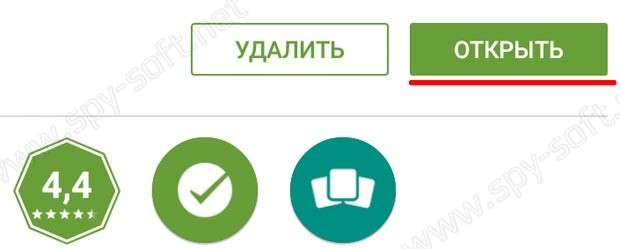
Установка Брандмауэр без Root
Фаервол без Root: Настройка
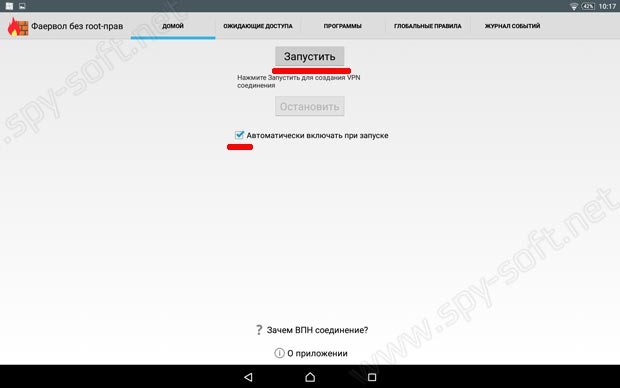
Запуск приложения Фаервол без Root
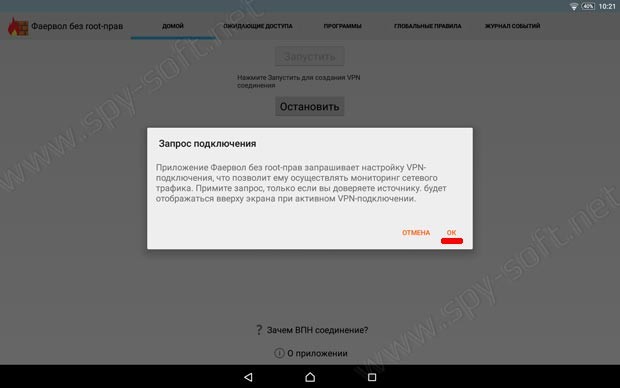
Запрос VPN подключения
Каждый раз, когда какое-то новое или установленное приложение для которого нет ранее созданного правила в нашем приложении будет пытаться посылать информацию или пытаться подключится к удаленным серверам, вы на этой вкладке увидите оповещение.
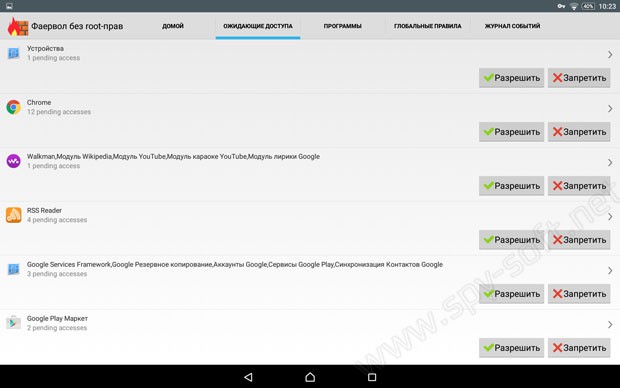
Ожидающие доступа
К примеру недавно мне было необходимо записать телефонный разговор. Как вы знаете в Андроиде нет предустановленного приложения, пришлось искать в Гугл Маркете. Я установил диктафон, но он с первой же минуты начал пытаться куда-то что-то послать. Включив логику, я решил, что ему нечего делать в инете, это локальное приложение, это не Скайп и не Вайбер и ему надо всего лишь записывать разговор мобильной связи, и в итоге отключил его. На данный момент приложение прекрасно работает без доступа в сеть. А будет необходимость его обновить, я это сделаю через Google Play, которому кстати я разрешаю доступ только в случаях необходимости обновить установленные приложения.
Нажимая на каждый из них пользователь может задавать настройки. Включать или отключать доступ в сеть. Вы можете блокировать то или иное приложение выборочно. Для экономии трафика можно, например, заблокировать YouTube или другое прожорливое приложение, отметив запрет только для поля Wi-Fi. Это может быть очень полезной функцией в плане экономии трафика.
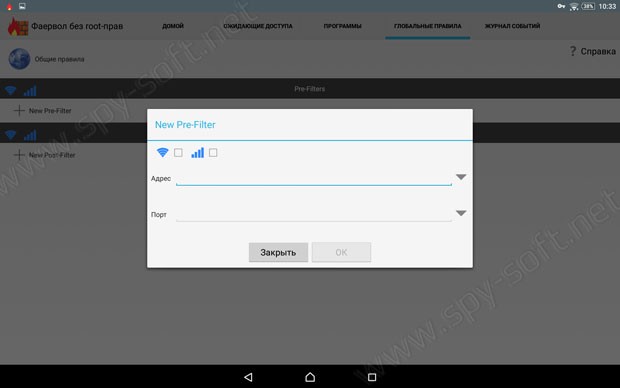
Глобальные правила
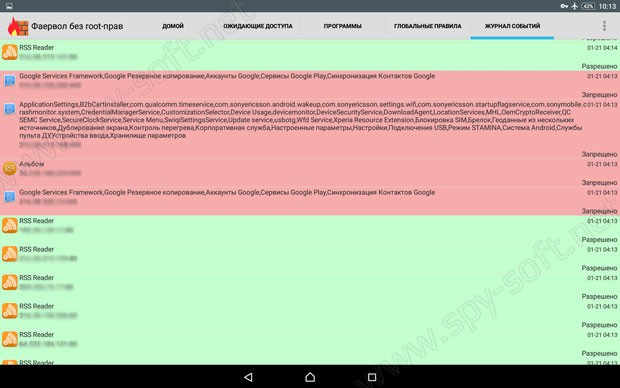
Журнал событий
Зеленым цветом программа отмечает все разрешенные приложения, а красным цветом заблокированные. Также приводится информация об удаленном IP и точное время события.
Фаервол без Root: Использование
С сегодняшнего дня только вам решать что в вашем телефоне, куда и когда подключается, что сливает и что скачивает. Описанный в статье метод не дает стопроцентную гарантию, но намного улучшает защиту телефона.
На этом все. Пользуясь случаем хотел бы поблагодарить всех, кто лайкает наши статьи в соцсетях. Без ваших лайков нам трудно понять, что вам нравится, и о чем нам писать в наших последующих публикациях. Спасибо еще раз!
На нашем сайте мы уже рассказывали о лучших приложениях безопасности для Android с функцией веб-защиты, и сегодня мы обсудим лучшие Firewall-приложения. С помощью Firewall-приложений для Android вы можете легко контролировать весь входящий и исходящий трафик между смартфоном и интернетом на основе заранее определенного протокола безопасности.
В этой статье мы расскажем о некоторых из лучших брандмауэров для Android, которые вы можете использовать на своих мобильных устройствах.
1. Брандмауэр без Root
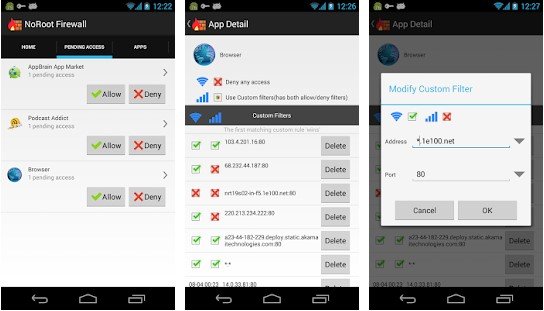
2. AFWall+ (Android Firewall +)
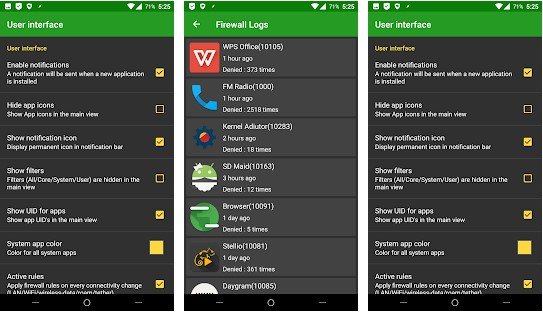
Если у вас есть смартфон Android с Root доступом, вы можете использовать AFWall+ (Android Firewall +) для управления действиями вашего устройства в интернете. Как и Брандмауэр без Root, AFWall+ (Android Firewall +) также позволяет пользователям контролировать доступ в интернет для отдельных приложений. Помимо всего этого, AFWall+ (Android Firewall +) также предлагает некоторые дополнительные функции, такие как подключение к Tasker для выполнения некоторых предопределенных наборов задач. Итак, это еще один лучший брандмауэр для Android, который вы можете использовать.
3. NetPatch Firewall
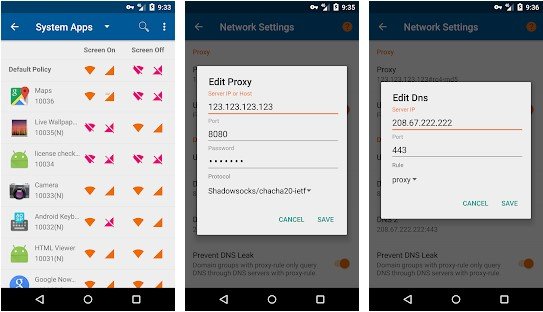
NetPatch Firewall немного отличается от всех других брандмауэров для Android, перечисленных выше. Это один из видов расширенного брандмауэра, который вы можете использовать для создания домена и групп IP, блокировки любых определенных IP-адресов и т. д. Почти все другие функции брандмауэра NetPatch остаются такими же, как и в других подобных приложениях, например блокировка мобильных данных и Wi-Fi индивидуально для каждого приложения.
4. InternetGuard Data Saver Firewall
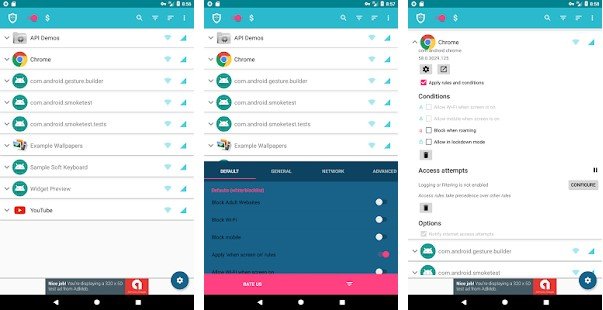
5. VPN Безопасный брандмауэр
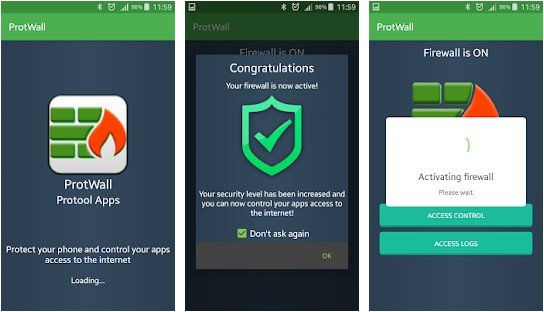
Как и все другие брандмауэры для Android, VPN Безопасный брандмауэр также позволяет пользователям разрешать / блокировать отдельные адреса для каждого приложения. Преимущество данного брандмауэра в том, что он полностью бесплатен и ему не нужен Root-доступ для блокировки приложений от использования интернета.
Итак, это лучшие брандмауэры для Android, которые вы можете использовать на своих устройствах. Если вы думаете, что в списке отсутствуют какие-либо важные приложения, напишите об этом в поле для комментариев.
Мы продолжаем рассмотрение брандмауэров (или, если хотите, файрволов) для Android. В прошлой статье речь шла о программе студии Grey Shirts, а также ее прямом конкуренте – Mobiwol. Именно последнее приложение и стало лидером по итогам прямого сравнения. В новом материале выяснится, есть ли им достойная замена.
реклама

Для начала представим подопытных. Первым на наш суд выйдет AFWall+ – файрвол, требующий root-права и предлагающий (предположительно) больше, чем прочие. От конкурентов его выгодно отличает возможность контролировать трафик локальной сети, импорт правил DroidWall, поддержка планировщика задач и многое другое. Ясно, что такое решение рассчитано на пользователей опытных и заковыристых.
А закончит обзор LostNet, который помимо всего прочего предлагает платную версию Pro. Но надо ли доплачивать и какие мы получаем преимущества? Возможно, не стоит городить огород, если есть универсальный Mobiwol? Это выяснится по итогам обзора.
В качестве тестового оборудования использовались:
- Планшет DEXP Ursus 8EV2 3G (Android 4.4.2, процессор MT8382, 4 x Cortex-A7 1.3 ГГц, видеоядро Mali-400 MP2, 1 Гбайт ОЗУ, аккумулятор 4 000 мАч, 3G-модуль, Wi-Fi 802.11b/g/n);
- Смартфон Homtom HT3 Pro (Android 5.1 Lollipop, процессор MT6735P, 4 x Cortex-A53 1.0 ГГц, 64-бит, видеоядро Mali-T720, 2 Гбайт ОЗУ, аккумулятор 3 000 мАч, 4G-модуль, Wi-Fi 802.11b/g/n).
AFWall+

Знакомство
Радует, что приложение не заброшено, как это случилось с «Брандмауэром», и постоянно развивается, обрастая новыми функциями. Напомним, что оно требует root, и это неудивительно, если оценить список опций ниже. Благодаря этому на мобильном устройстве можно организовать настоящий межсетевой экран.
Есть и намек на использование в корпоративном сегменте, что будет интересно для начальства и совсем не приемлемо подчиненным (к примеру, в социальных сетях не посидишь). Осталось только изучить возможности брандмауэра.
реклама
Основные функции:
- Импорт/экспорт правил на внешний накопитель с пользовательским интерфейсом;
- Импорт правил DroidWall;
- Поиск/фильтр/сортировка приложений;
- Управление профилями с помощью пользовательского интерфейса;
- Поддержка Tasker/Locale;
- Возможности роуминга для 2G/3G/4G;
- Поддержка VPN и LAN;
- Поддержка раздачи интернета;
- Поддержка IPv6 и IPv4;
- Поддержка администратора устройства;
- Возможность выбора двоичного файла iptables/busybox;
- Поддержка устройств х86/MIPS/ARM;
- Виджет.
- Просмотр данных на USB-накопителе;
- Изменение/удаление данных на USB-накопителе.
- Просмотр данных на USB-накопителе;
- Изменение/удаление данных на USB-накопителе.
Данные о Wi-Fi-подключении:
- Просмотр сетевых подключений;
- Неограниченный доступ к Интернету;
- Запуск при включении устройства.
Первое впечатление

Сайдбара слева здесь нет – все элементы управления прячутся под «тремя точками» в правой верхней части экрана. Можно активировать брандмауэр, сохранить правила, просмотреть логи событий, а также экспортировать или импортировать правила, что немаловажно, если вы «потеряли» приложение.
Стоит отметить возможность прописать пользовательские скрипты, которые вступят в силу, когда межсетевой экран отключен. Естественно, для этого нужны прямые руки. Кстати, в помощь им разработчик услужливо предусмотрел ссылку с примерами оных, правда, на английском языке. Помимо этого, отдельно можно просмотреть правила iptables, но уже из самой программы.




реклама
Напомню, что Tasker позволяет root-пользователям с ног на уши поставить систему, но углубляться в его возможности не буду, благо мы об этом уже рассказывали.


Радует, что интерфейс брандмауэра настраивается, как душе угодно. Например, чтобы его разгрузить, можно скрыть значки приложений или показывать все фильтры, то есть помимо сетей, «ядро», «пользователя» и прочих.
Есть возможность выбрать цвет для всех системных приложений (наверное, из всей цветовой гаммы) и выключить уведомления, дабы не захамлять статус-бар – при определенном количестве блокировок они будут вылезать достаточно часто.
реклама


Помимо этого, предусмотрена настройка правил. Можно отдельно управлять разрешением роуминга, а также активировать управление разрешениями VPN, то есть оные полностью контролировать.
Предусмотрена возможность блокировать все подключения по протоколу IPv6 или, наоборот, разрешить последний. Вот оно, преимущество root-прав, однако, если вы не понимаете, о чем идет речь, лучше в настройках ничего не трогать.

Отдельно стоит отметить возможность запаролить (PIN-код или графический ключ) AFWall+ и назначить приложение администратором устройства, а значит, эти преимущества можно использовать как минимум для родительского контроля. К слову, есть невидимость для «узора» и максимальное количество попыток для ввода пароля.
реклама
Отдельно активируется проверка безопасности, но это уже привилегия платной версии, которая в зависимости от версии и возможностей обойдется от 85 до 119 рублей (цены актуальны на момент написания статьи). На мой взгляд, бесплатной редакции достаточно.

Из интересного стоит отметить возможность настроить неограниченное количество профилей, например, для дома или работы, что очень удобно, а потом свободно переключаться между ними. Жаль, что по времени смены нет, но это уже придирки.
Есть и бинарные настройки, однако подробно о них рассказывать не буду. Те, кому это нужно, разберутся и без меня, а тем, кто не понимает, о чем речь, трогать сие не нужно.

реклама
Вот в общих чертах и все. Осталось проверить работу приложения в действии.
Читайте также:


